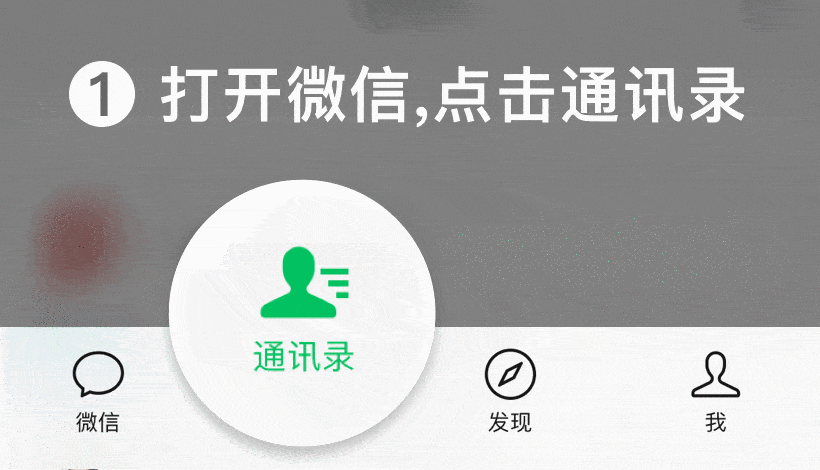一、首先確定錄像機是否獲取到IP
進入錄像機主菜單-系統配置-網絡配置-基本配置內
局域網參數配置有兩種情況
情況1:自動獲取IPV4地址(需路由開啟DHCP功能)
情況2:手動配置IPV4地址等網絡參數
例如:
IPV4地址 192.168.1.100
IPV4子網掩碼 255.255.255.0
IPV4默認網關 192.168.1.1
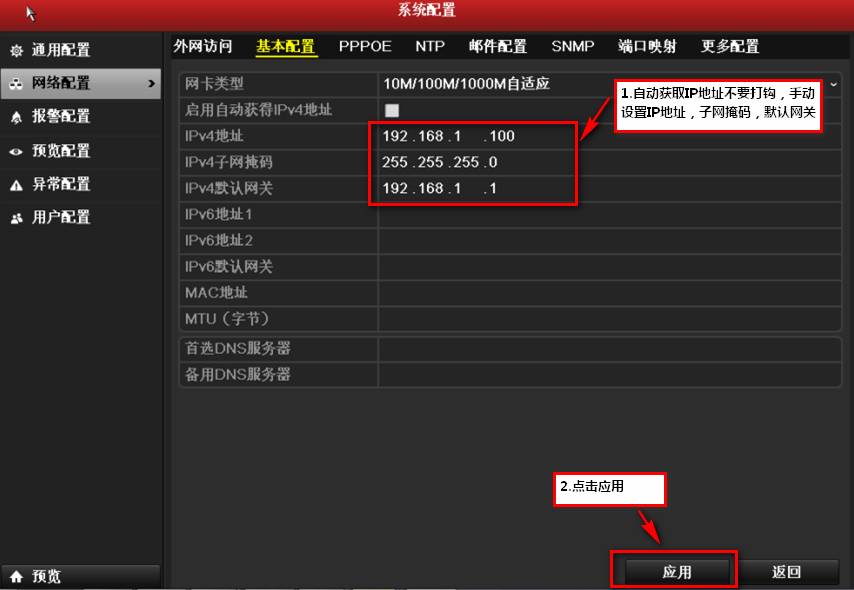
然后進入通道管理-IP通道內添加攝像機即可。
PS:如果此時攝像機提示未激活狀態,直接點擊一鍵添加即可。(會自動激活修改攝像頭IP再添加)
二、其次確定NVR與IPC在同網段
如果上述辦法添加還是提示網絡地址不可達
可進入錄像機主菜單-通道管理-IP通道內查看攝像頭的IP是否與錄像機同網段
例如:通道管理內
攝像機的IP是 192.168.1.2
而錄像機IPV4地址是 192.168.1.100
前三個數字192.168.1.X一樣就表示是在同一網段
如果確定不在同一網段,建議先刪除攝像機,在搜索到的界面上點擊編輯修改,修改成功后,再重新添加即可
如果不知道如何改IP ,我們在之前的文章有介紹,戳這里 關于NVR,你不能不知道的事!
PS:
如果提示無法刪除該通道,快看看這篇文章,可能會找到你想要的答案
如果無法修改該攝像機IP,有可能是攝像機管理員密碼輸錯或是不是海康的攝像機,如果是第三方攝相機,需要通過第三方軟件進行修改。
三、可測試下網絡是否有丟包或延時
上述兩步如果都嘗試了,還是不行,可能是網絡本身傳輸就有問題,建議進入主菜單-系統維護-網絡檢測-網絡檢測-目的地址內,輸入攝像機的IPV4地址測試,看是否有丟包延時現象。
有丟包延時現象即表示網絡鏈路不通,建議檢查網線及交換機等組網設備,或者直連錄像機測試。

需要注意的問題
新版本IPC初次使用需要激活,IPC未激活就添加到NVR上也會出現網絡不可達現象。如果通過NVR激活失敗,建議可按照步驟一固定錄像機的IP地址后重新激活。
第三方IPC添加需要注意添加的IP地址,用戶名,密碼,協議,端口等都需要填寫正確。
按照上述步驟還是不能正常添加,建議聯系我們。

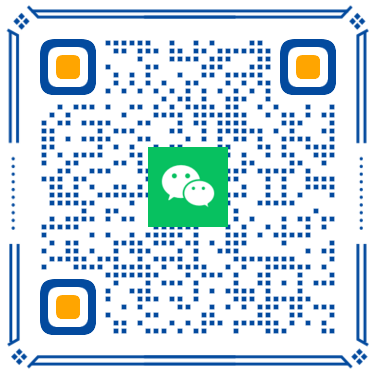 掃一掃微信交流
掃一掃微信交流